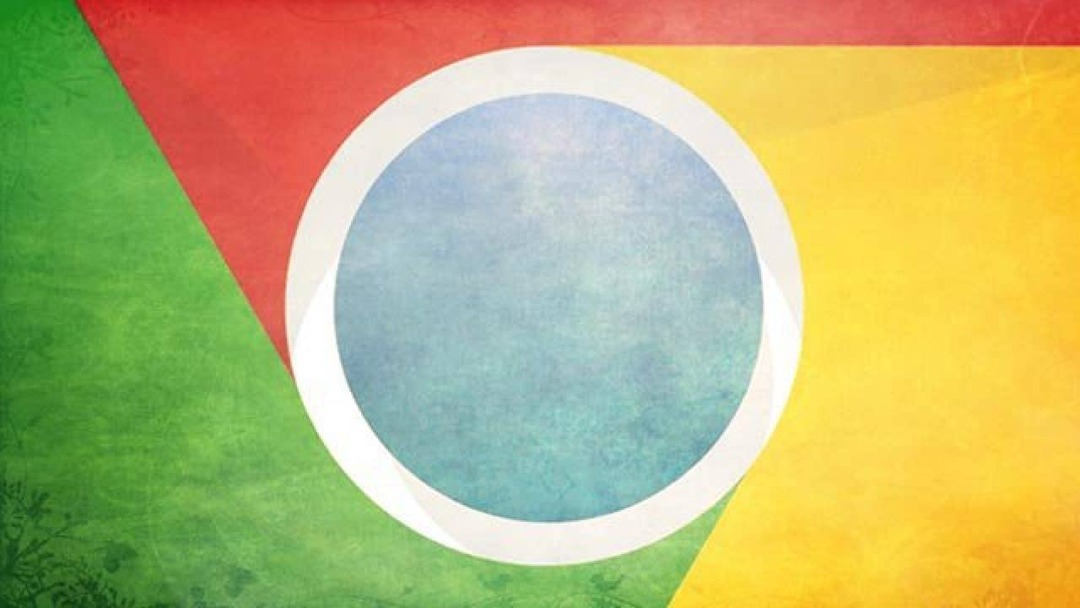Последна актуализация на

Дългите видеоклипове на iPhone могат да имат много големи размери на файлове. Ако искате да ги отрежете, ето как да съкратите видео на iPhone.
Ако сте нещо като нас, ще имате тон видеоклипове на вашия iPhone, който има три секунди страхотно съдържание, поставено между няколко секунди нищо особено. С iPhone, който може да снима видео в 4K при 60 кадъра в секунда, тези пропиляни секунди видео скоро могат да добавят много ценно място за съхранение.
За щастие е лесно да намалите вашите видеоклипове до подходящия размер директно на вашия iPhone, като използвате едно от предварително инсталираните приложения. Ето как да съкратите видео на вашия iPhone.
Как да съкратите видео на iPhone с помощта на приложението Photos
Ако просто искате да отрежете видеоклип, за да оставите един по-къс непрекъснат участък от оригинала, можете да направите това директно в приложението Снимки на вашия iPhone. Това ви позволява бързо да промените началната и крайната точка за вашето видео.
За да съкратите видео на iPhone в приложението Снимки:
- Отворете видеоклипа, който искате да съкратите в Снимки ап.
- Докоснете редактиране в горния десен ъгъл на екрана.
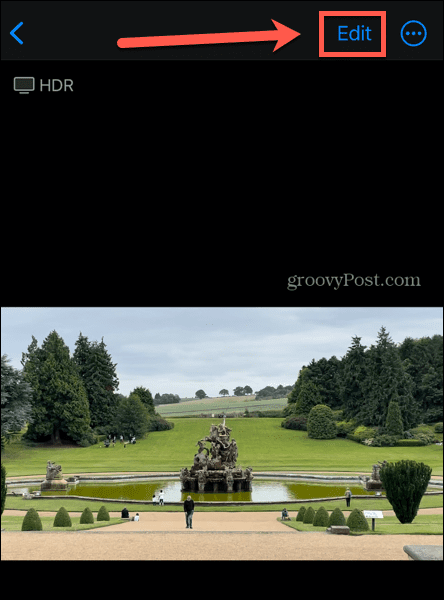
- Ще видите времевата линия за вашето видео в долната част на екрана.
- За да промените началната точка на вашето видео, докоснете и задръжте върху бутона в левия край на времевата линия. Плъзнете плъзгача до позицията, която желаете.
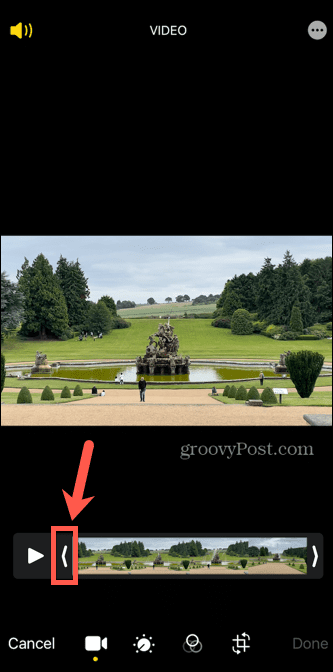
- За да позиционирате началната точка по-точно, преместете плъзгача приблизително до желаната позиция, след което спрете да движите пръста си, но го задръжте натиснат върху екрана. Времевата линия сега ще се увеличи, което ви позволява да позиционирате началната точка по-точно.
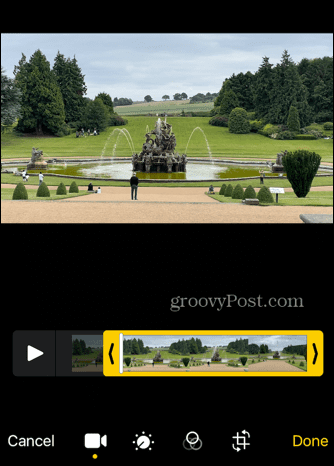
- За да промените крайната точка на вашето видео, докоснете и задръжте върху десния край на жълтото поле и плъзнете плъзгача до позицията, която желаете.
- За да видите редактираното видео, натиснете Играйте икона.
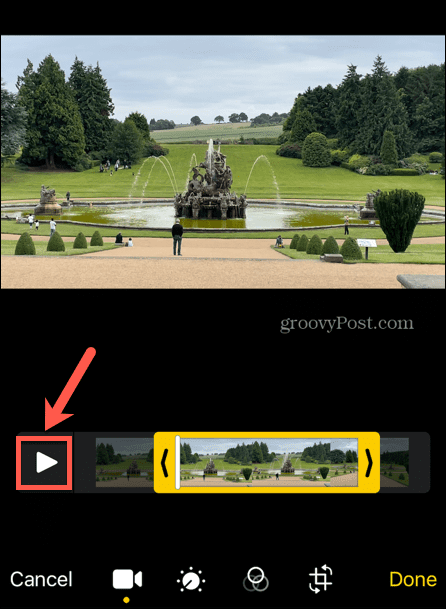
- Можете да превъртате напред и назад в целия избор, като докоснете и задържите бялото Бар за игра и го плъзнете наляво или надясно.
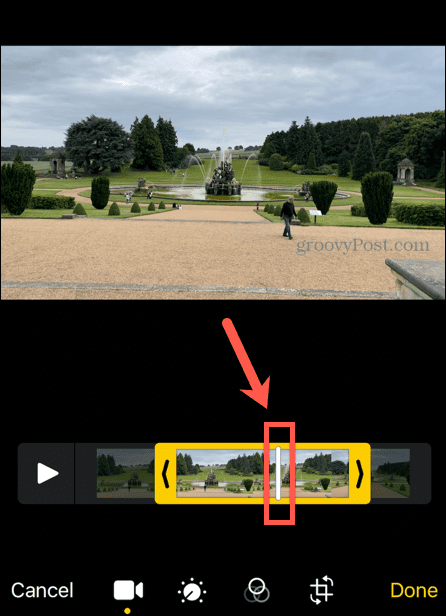
- След като сте доволни от редакциите си, докоснете Свършен.
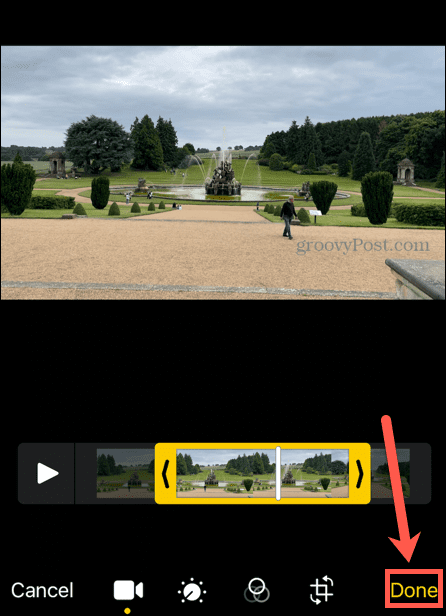
- Вече имате опцията да презапишете оригиналния видеоклип с вашата редактирана версия или да запазите редакцията си като нов клип.
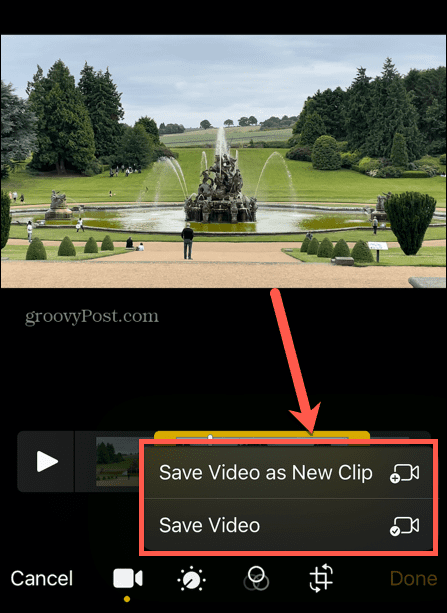
- Вашето съкратено видео вече ще бъде запазено.
- Ако презапишете клипа, можете да отмените промените си, като докоснете редактиране отново и избиране Връщане.
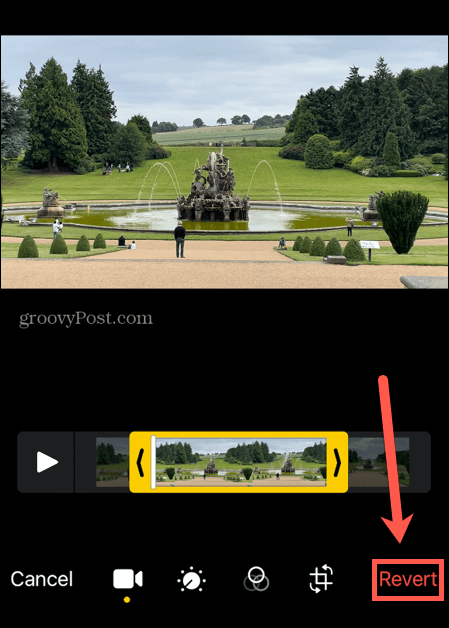
Как да съкратите видео на iPhone в iMovie
Ако видеоклипът ви съдържа няколко секции, които искате да запазите, но искате да изрежете определени секции, това всъщност не е възможно в приложението Снимки. Въпреки това можете да използвате iMovie приложение който е предварително инсталиран на вашия iPhone, за да правите по-сложни редакции вместо това.
За да съкратите видео на iPhone в iMovie:
- Отвори iMovie ап на вашето устройство.
- На Започнете нов проект екран, изберете Филм.
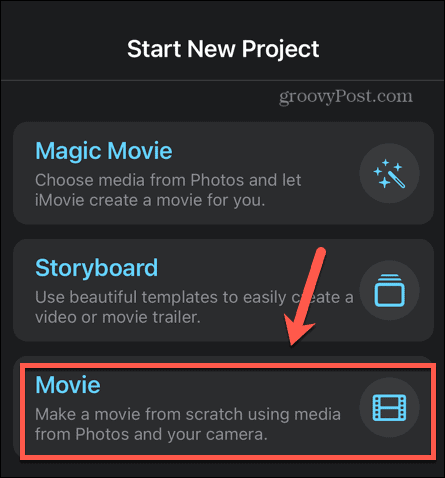
- Потърсете видеоклипа, който искате да съкратите. В списъка с клипове можете да докоснете бутона за възпроизвеждане, за да гледате видеоклипа.
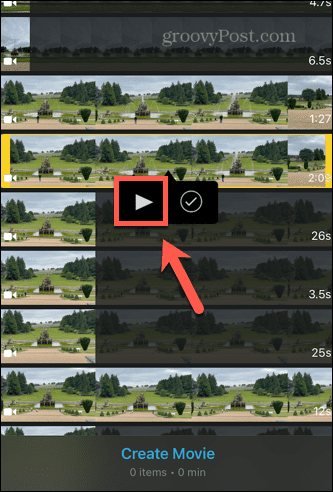
- Когато намерите видеоклипа, който искате да използвате, докоснете Отметка за да го изберете.
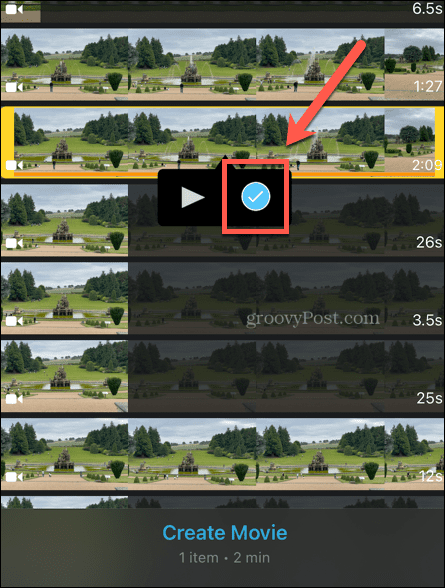
- Докоснете Създаване на филм и вашият видеоклип ще бъде импортиран в iMovie.
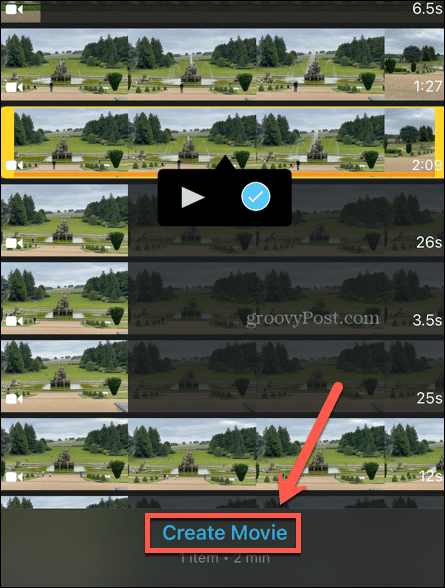
- Ще видите времевата линия за вашето видео в долната половина на екрана. Можете да плъзнете наляво и надясно, за да прелистите клипа.
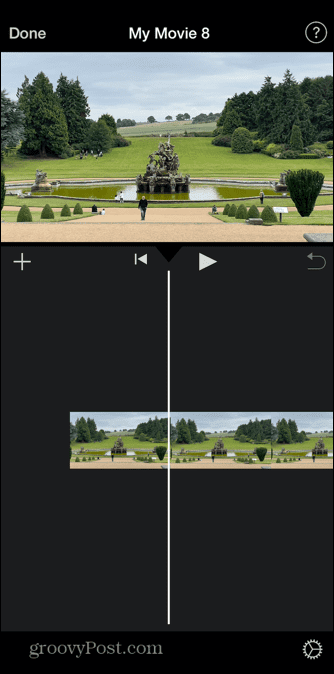
- Докоснете времевата линия и около клипа ще се появи жълто поле.
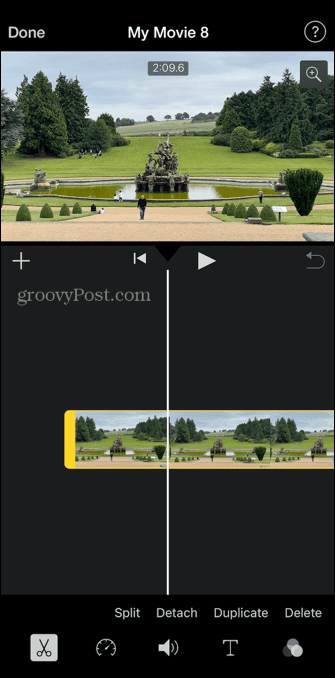
- Плъзнете ръбовете на полето, за да редактирате началната и крайната точка на вашето видео.
- Ако искате да изрежете част от средата на вашия клип, плъзнете времевата линия до подходящото място и докоснете Сплит.
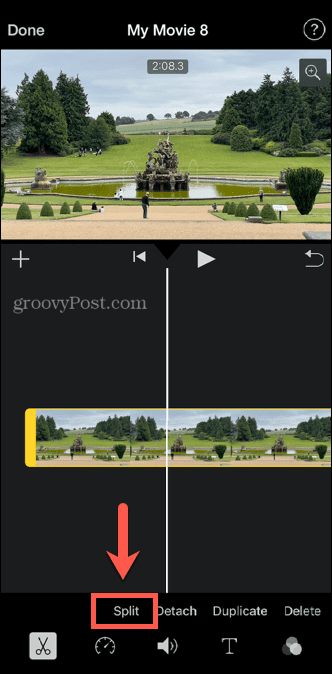
- Клипът ще бъде разделен на две части. Можете да докоснете всеки и да редактирате началната и крайната точка на двата клипа.
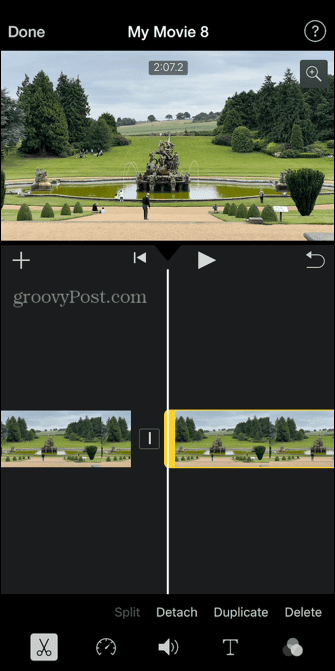
- Ако искате да премахнете изцяло клип, докоснете го и изберете Изтрий.
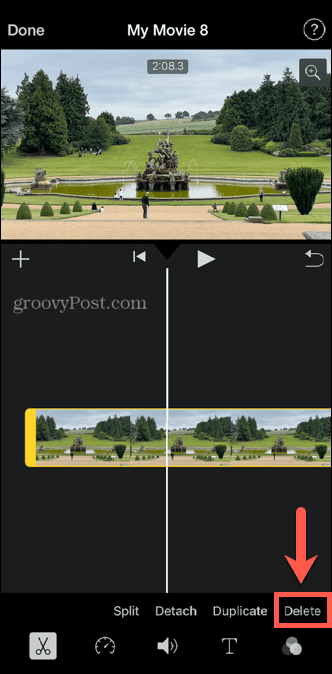
- Докоснете символа между вашите клипове, за да изберете вида на прехода, който искате.
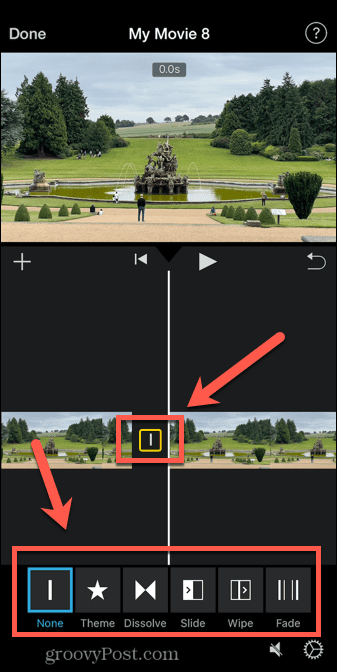
- Можете да разделите всеки клип на допълнителни клипове, за да премахнете други части от видеоклипа си.
- Докоснете Свършен в горния ляв ъгъл на екрана, за да запазите промените.
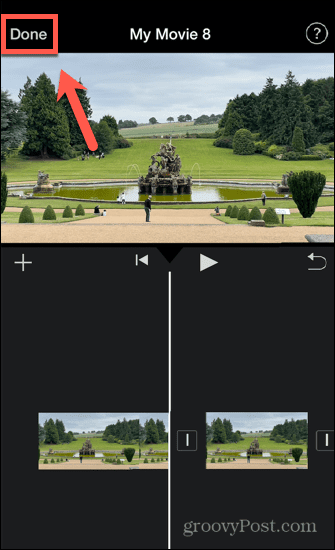
- В долната част на екрана можете да докоснете Играйте символ, за да гледате редактираното видео на цял екран. Докоснете Кошче за боклук икона, за да го изтриете.
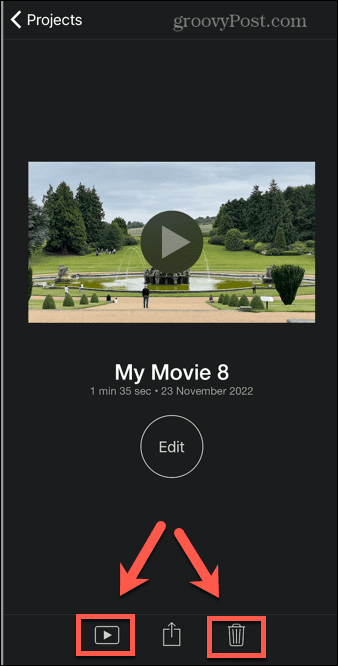
- За да запазите видеоклипа си, докоснете Дял икона.
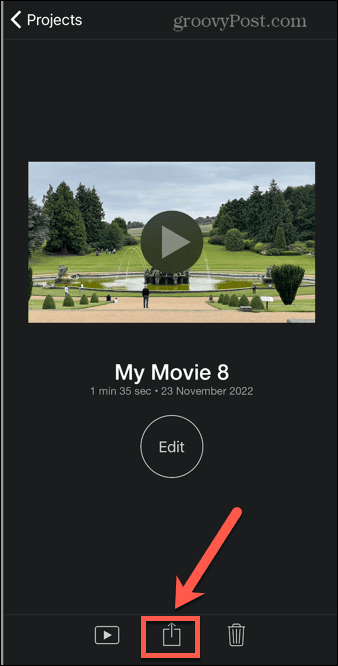
- Превъртете надолу и изберете Запазване на видео.
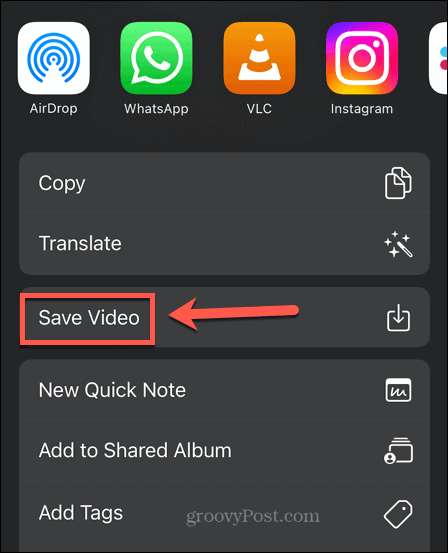
- Вашият редактиран видеоклип ще бъде експортиран и запазен в ролката на камерата ви.
Вземете повече от камерата на вашия iPhone
Научаването как да съкращавате видео на вашия iPhone ви позволява да спестите ценно място за съхранение на вашия iPhone. Може също така да ви помогне да изрежете скучните части от вашите видеоклипове и просто да оставите важното действие.
Можете да използвате вашия iPhone, за да правите невероятни снимки и да записвате висококачествени 4K видеоклипове. Ако снимките ви не са толкова добри, колкото бихте искали, има много съвети, които могат да ви помогнат правете по-добри снимки с камерата на вашия iPhone. Ако вашите перфектни портрети се съсипват от вашата светкавица, вие можете коригирайте червените очи на вашия iPhone също.
Не забравяйте, че ако видеоклипът ви се стори твърде бавен, възможно е ускорете видео на вашия iPhone.
Как да намерите своя продуктов ключ за Windows 11
Ако трябва да прехвърлите своя продуктов ключ за Windows 11 или просто ви трябва, за да направите чиста инсталация на операционната система,...
Как да изчистите кеша на Google Chrome, бисквитките и историята на сърфиране
Chrome върши отлична работа със съхраняването на вашата история на сърфиране, кеш памет и бисквитки, за да оптимизира работата на браузъра ви онлайн. Нейното е как да...